MENGKONFIGURASIKAN VLAN
Pada artikel saya
kali ini saya akn membahas tentang bagaimana mengkonfigurasikan VLAN, berikut
saya akn membahas meliputi pengertian VLAN, kelebihan VLAN dan bagaimana cara
mengkonfigurasikan VLAN menggunakan Cisco Paket Traker di Android
·
Pengertian VLAN
Virtual Local Area
Network atau disingkat VLAN merupakan sekelompok perangkat pada satu LAN atau
lebih yang dikonfigurasikan (menggunakan perangkat lunak pengelolaan) sehingga
dapat berkomunikasi seperti halnya bila perangkat tersebut terhubung ke jalur
yang sama, padahal sebenarnya perangkat tersebut berada pada sejumlah segmen
LAN yang berbeda. Vlan dibuat dengan menggunakan jaringan pihak ke tiga. VLAN
merupakan sebuah bagian kecil jaringan IP yang terpisah secara logik. VLAN
memungkinkan beberapa jaringan IP dan jaringan-jaringan kecil (subnet) berada
dalam jaringan switched switched yang sama. Agar computer bisa berkomunikasi
pada VLAN yang sama, setiap computer harus memiliki sebuah alamat IP dan Subnet
Mask yang sesuai dengan VLAN tersebut. Switch harus dikonfigurasi dengan VLAN
dan setiap port dalam VLAN harus didaftarkan ke VLAN. Sebuah port switch yang
telah dikonfigurasi dengan sebuah VLAN tunggal disebut sebagai access port.
·
Kelebihan VLAN
1.
Tingkat
keamanan tinggi
2.
Biaya
lebih murah
3.
Mengurangi
trafik yang tidak diperlukan
4.
Pengolahan
jaringan lebih mudah
·
Cara Konfigurasi
VLAN menggunakan Cisco Paket Traker di Android
1.
Pertama-tama
kita bikin fondasi terlebih dahulu, dan saya membuatnya dengan:
-
1
switch
-
4
PC
-
2
VLAN
VLAN pertama: VLAN 10
Diberi nama: KELAS TKJ
Dengan alamat IP Address sebagai berikut:
192.168.20.0/24
VLAN kedua: VLAN 20
Diberi nama: KELAS PSY
Dengan alamat IP Address sebagai berikut:
192.168.3.0/24
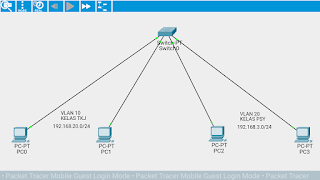
2.
Selanjutnya,
isi alamat IP Address ke semua PC( Sesuai dengan pembagian VLAN di atas)
Dan hasilnya seperti ini:
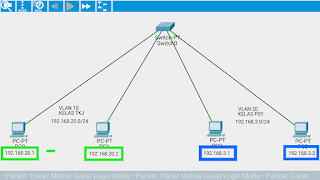
3.
Setelah itu, tekan Switch lalu pilih CLI.
Seperti ini:
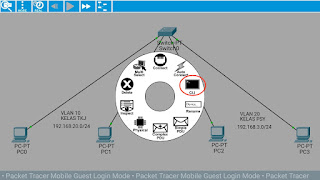
Lalu
ketik Enable, dan Enter.
Setelah
di enter, maka ketik Conf t lalu enter kembali.
Seperti ini:
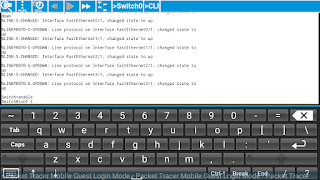
Sehabis itu, ketik:
-VLAN 10 (lalu enter)
-name tkj (dan enter kembali)
Maka gambarnya akan seperti ini:
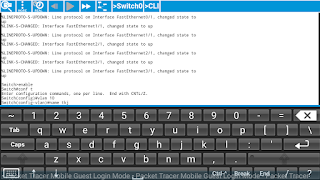
Lalu ketik ulang untuk membuat VLAN yang kedua, namun
ketik ex terlebih dahulu.
seperti ini :
-ex (abis itu enter)
-vlan 20 (lalu enter)
-name psy (dan enter)
4.
Setelah semuanya terlaksana, maka ketik
kembali ex dan enter sampai kita berada di switch# (maaf lupa di screenshot :3)
Jika
sudah berada di switch#. kita ketik show VLAN lalu enter.
Dan
seperti ini:
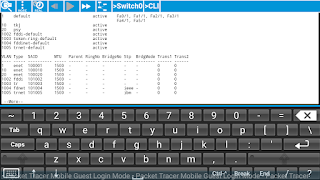
Dan Taaraaaaa....
Kita berhasil membuat kedua buah VLAN.
#just info:
Untuk sebuah perintah show vlan tersendiri, sebenarnya
hanya untuk mengecek/melihat apakah kita berhasil membuat sebuah vlan.
Maka dari itu, perintah ini tidak wajib, cuma Sunnah:
v
Nex!~~~
5.
Di
pase ini, kita bagi-bagi sembako semua pc kedalam VLAN yg sudah di tentukan.
Dan
beginilah perintahnya.
Enter
terlebih dahulu, karena kita sedang berada di show VLAN.
Setelah
di enter, maka ketik:
- conf t
- interface fa0/0 (dan enter)
- switchport mode access (enter lagi)
- switchport access VLAN 10 (enter maning enter maning
:v)
-ex (enter: 3)
Dan ulang kembali: v
- interface fa1/1 (dan enter)
- switchport mode access (enter lagi)
- switchport access vlan 10 (enter maning enter maning
:v)
-ex (enter: 3)
#note:
mengapa interface fa nya berganti?
Dikarenakan kita menggunakan 4 PC, maka dari itu fa
nya di bagi 4, seperti ini :
- interface fa0/0
- interface fa1/1
- interface fa2/1
- interface fa3/1
Dan perintah yang di atas itu mengartikan bahwa PC 1
dan PC 2 di gabungkan ke dalam vlan 10, yaitu vlan TKJ
Balek lagi: 3
Ketik ex dan enter sampai kita berada di switch#
Lalu ketik show vlan.
Dan seperti inilah gambarannya:
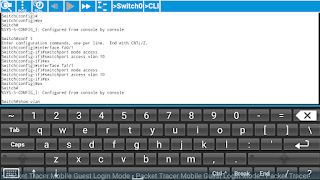
Setelah di ketik show vlan dan di enter, maka kita
akan buktikan hasilnya, apakah PC 1 dan PC 2 sudah berada di vlan 10 alias TKJ?
Dan ini hasilnya:
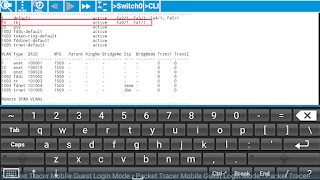
Taaraaaa: v lapor komandan, PC 1 dan PC 2 sudah berada
di VLAN 10 alias TKJ.
Next, kita pindahkan PC 3 dan PC 4 supaya berada di VLAN
20 alias PSY.
Perintahnya? Sama seperti yang di atas, cuma di ubah
seperti switchport access vlan 10 menjadi 20.
Sekian Artikel
Saya Kali Ini Semoga Bermanfaat
Tidak ada komentar:
Posting Komentar